Google Cloud 已成为我们生活和工作中可靠的合作伙伴,保护我们的文档、照片和其他文件免遭丢失。如果您想管理 Android 设备上的文件和云存储,则需要了解如何在 Android 上访问 Google Cloud。这就是我们要讨论的重点。继续阅读以获取 3 种方法。
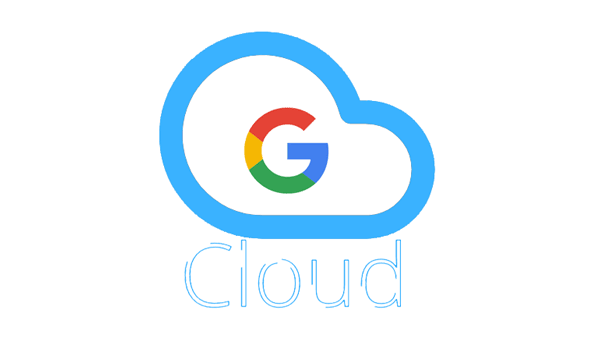
Google Cloud Search 应用是一款移动应用,可以帮助您在组织的 Google Workspace 内容中搜索信息。不过,它仅适用于启用了 Google Workspace 的用户或组织,不适用于个人。有了它,您可以在 Android 设备上访问 Google Cloud,包括 Gmail、Google Drive、Docs、Sheet、Slides 等。
第 1 步:在 Android 手机或平板电脑上下载并安装Google Cloud Search应用。
第 2 步:使用您的 Google 帐户(不是个人帐户,而是您的组织帐户)登录。
步骤 3:现在,您可以在 Android 设备上找到 Google Cloud 资源。
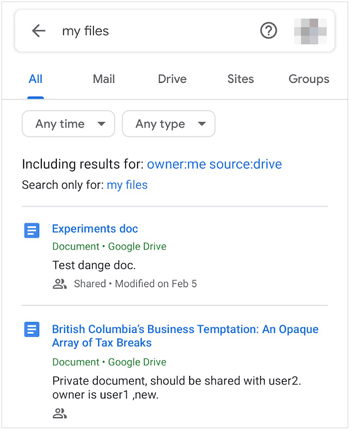
查看更多: 毫无问题地恢复 Google 云端硬盘上永久删除的文件
我没有 Google Workspace 帐号,如何在 Android 手机上访问 Google Cloud?”对于个人用户来说,可以在智能手机上轻松访问和管理 Google Cloud 资源。解决方案是使用Google Drive除此之外,您还可以在 Google 相册上管理上传的图片和视频。
第 1 步:请在您的 Android 手机上安装 Google Drive 应用程序。它可以在 Google Play 商店上找到。
第2步:登录您的Google帐户(个人帐户)。然后您就可以访问您的云文件,并检查和管理您的云存储空间。

即使您不想在 Android 设备上安装任何应用,您仍然可以使用 Android 浏览器访问 Google Cloud。只要您的设备连接到互联网,您就可以在浏览器上打开 Google Cloud 网页。
步骤 1:启动 Android 浏览器,然后输入并搜索“ Google Cloud ”。
第 2 步:打开其网页,然后使用您的 Google 帐户登录。
第三步:点击“菜单”图标,您可以在列表中选择您想要的内容,例如“云存储”。
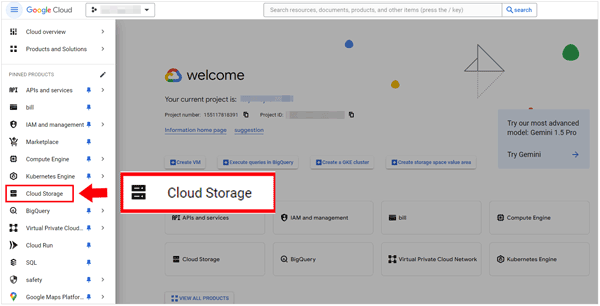
进一步阅读: 已解决:我们可以将 WhatsApp 备份从 Google Drive 转移到 iCloud 吗?
问题 1:我可以使用 Google One 访问存储在 Google 云端硬盘上的文件吗?
不可以,Google One 不允许您访问或管理您的 Google 云端硬盘文件。您需要在设备上访问 Google 云端硬盘的网页或应用程序。
问题 2:我可以使用 Google Cloud 应用在智能手机上访问和管理我的 Google Cloud 资源吗?
是的,Google Cloud 应用使您能够监控资源的状态、查看结算详细信息、排查 Google Cloud 上的错误等。
问题 3:Google Cloud Search 应用和 Google Cloud 应用有什么区别?
Google Cloud Search 专注于在 Google Workspace 内容中搜索信息。 Google Cloud 应用旨在管理您的 Google Cloud 资源,例如计算引擎、云存储、账单信息等。
您已经掌握了在Android设备上访问Google Cloud,但是您知道如何在没有Google Cloud的情况下访问计算机上的Android数据吗?也就是说,您无需将文件上传到 Google,但无需网络即可在计算机上查看和管理它们。事实上,它需要一个Android数据管理器——Samsung Messages Backup。该软件可以显示您的Android联系人、短信、照片、通话记录、应用程序、音乐、视频等。
- 允许您在计算机上查看 Android 基本信息,例如电话号码、通话记录和消息。
- 帮助您在计算机上编辑联系人并回复短信。
- 通过 USB 和 Wi-Fi 将 Android 文件传输到计算机。
- 轻松管理您的媒体文件并安装或卸载 Android 上的应用程序。
- 一键备份和恢复 Android 数据。
- 支持Android 4.0及以上版本,无品牌限制。
下载Android数据管理软件。
第一步:在电脑上安装Android管理软件,点击“ Android助手”打开。
步骤 2:使用 USB 线将您的 Android 设备连接到计算机(或单击“通过 Wi-Fi 连接”以无线方式设置连接)。然后激活Android上的USB调试功能。然后将建立连接。

步骤 3:单击左侧的数据类型。现在,您可以在计算机上查看和管理特定的 Android 文件。

您可以通过以上方式轻松访问Android上的Google Cloud,并管理您的云存储空间,包括个人和企业帐户。如果您对 Google Cloud 账单有疑问,可以通过 Google Cloud Platform 进行查询。
此外,我们还为您提供了一个工具来管理计算机上的 Android 文件 - Samsung Messages Backup。如果您厌倦了云存储,请使用您的计算机来存储文件。
相关文章
轻松将 Google 照片传输到 iCloud [轻松迁移]
iCloud 联系人到 Android:将联系人从 iCloud 传输到 Android
如何通过 3 种方式从 Android 格式化 SD 卡中恢复文件 [已解决]
版权所有 © samsung-messages-backup.com 保留所有权利。